So schützt Defender for Cloud Apps Ihr Smartsheet
Als Cloudlösung für Produktivität und Zusammenarbeit enthält Smartsheet für Ihre Organisation vertrauliche Informationen. Jeder Missbrauch von Smartsheet durch einen böswilligen Akteur oder jeder menschliche Fehler kann Ihre wichtigsten Ressourcen und Dienste potenziellen Angriffen zur Verfügung stellen.
Durch die Verbindung von Smartsheet mit Defender for Cloud Apps erhalten Sie verbesserte Einblicke in Ihre Smartsheet-Aktivitäten und bietet Bedrohungserkennung für anomaliele Verhaltensweisen.
Größte Bedrohungen
Kompromittierte Konten und Insider-Bedrohungen
Datenlecks
Unzureichendes Sicherheitsbewusstsein
Unkontrollierte Bring Your Own Device (BYOD)-Strategie
So hilft Ihnen Defender for Cloud Apps beim Schutz Ihrer Umgebung
Erkennen von Cloudbedrohungen, kompromittierten Konten und böswilligen Insidern
Verwenden des Überwachungspfads von Aktivitäten für forensische Untersuchungen
Smartsheet mit Richtlinien steuern
| Typ | Name |
|---|---|
| Integrierte Anomalieerkennungsrichtlinie | Ungewöhnliche Dateifreigaben Ungewöhnliche Dateilöschungen Ungewöhnliche Administratoraktivitäten Ungewöhnliche mehrfache Dateidownloads |
| Aktivitätsrichtlinie | Erstellen einer benutzerdefinierten Richtlinie durch die Smartsheet-Überwachungsprotokollaktivitäten |
Hinweis
- Anmelde-/Abmeldeaktivitäten werden von Smartsheet nicht unterstützt.
- Smartsheet-Aktivitäten enthalten keine IP-Adressen.
Weitere Informationen zum Erstellen von Richtlinien finden Sie unter Erstellen einer Richtlinie.
Automatisieren von Governance-Steuerelementen
Zusätzlich zur Überwachung potenzieller Bedrohungen können Sie die folgenden Smartsheet-Governanceaktionen anwenden und automatisieren, um erkannte Bedrohungen zu beheben:
| Typ | Aktion |
|---|---|
| Benutzer-Governance | Mitteilen des Benutzers über die Benachrichtigung (über Microsoft Entra-ID) Benutzer müssen sich erneut anmelden (über Microsoft Entra-ID) Benutzer sperren (über Microsoft Entra-ID) |
Weitere Informationen zum Beheben von Bedrohungen aus Apps finden Sie unter Verwalten verbundener Apps.
Schützen von Smartsheets in Echtzeit
Überprüfen Sie unsere bewährten Methoden für die Sicherung und die Zusammenarbeit mit externen Benutzern und zum Blockieren und Schützen des Downloads vertraulicher Daten auf nicht verwaltete oder riskante Geräte.
Smartsheet mit Microsoft Defender for Cloud Apps verbinden
In diesem Abschnitt wird beschrieben, wie Sie Microsoft Defender für Cloud-Apps über die App-Verbinden or-APIs mit Ihrem vorhandenen Smartsheet verbinden. Durch diese Verbindung erhalten Sie Einblick in und Kontrolle über die Nutzung von Smartsheet in Ihrem Unternehmen.
Voraussetzungen
- Der für die Anmeldung bei Smartsheet verwendete Smartsheet-Benutzer muss ein Systemadministrator sein.
- Die Ereignisberichterstattung muss von Smartsheet aktiviert werden, entweder über den Erwerb einer eigenständigen Lizenz oder über einen Enterprise-Plan mit dem Advance Platinum-Paket.
Konfigurieren von Smartsheet
Hinweis
Die Smartsheet-Lizenz muss ein Enterprise-Plan mit dem Platinum-Paket sein.
Smartsheet-Konten, die in der EU-Region (Domänensuffix .eu) gehostet werden, werden derzeit nicht unterstützt.
Registrieren Sie sich, um Ihrem vorhandenen Smartsheet-Konto Entwicklertools hinzuzufügen:
Wechseln Sie zur Seite Registrierung des Sandbox-Kontos für Entwickler.
Geben Sie Ihre Smartsheet-E-Mail-Adresse in das Textfeld ein:
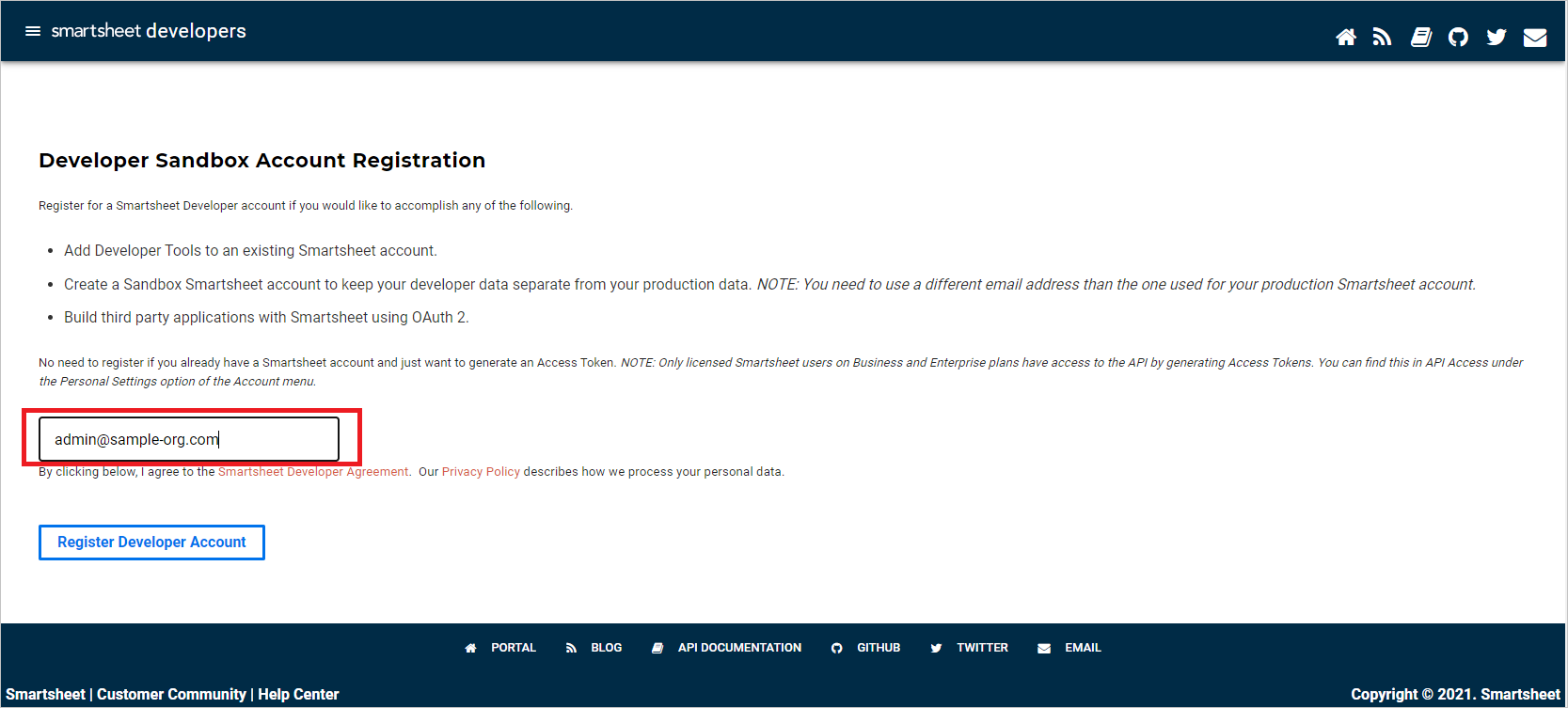
An Ihr Postfach wird eine Aktivierungs-E-Mail geschickt. Aktivieren Sie die Entwicklertools mithilfe der Aktivierungs-E-Mail.
Wählen Sie in Smartsheet Entwicklerprofil erstellen. Geben Sie Ihren Namen und Ihre E-Mail-Adresse ein. Wählen Sie Speichern und anschließend Schließen.
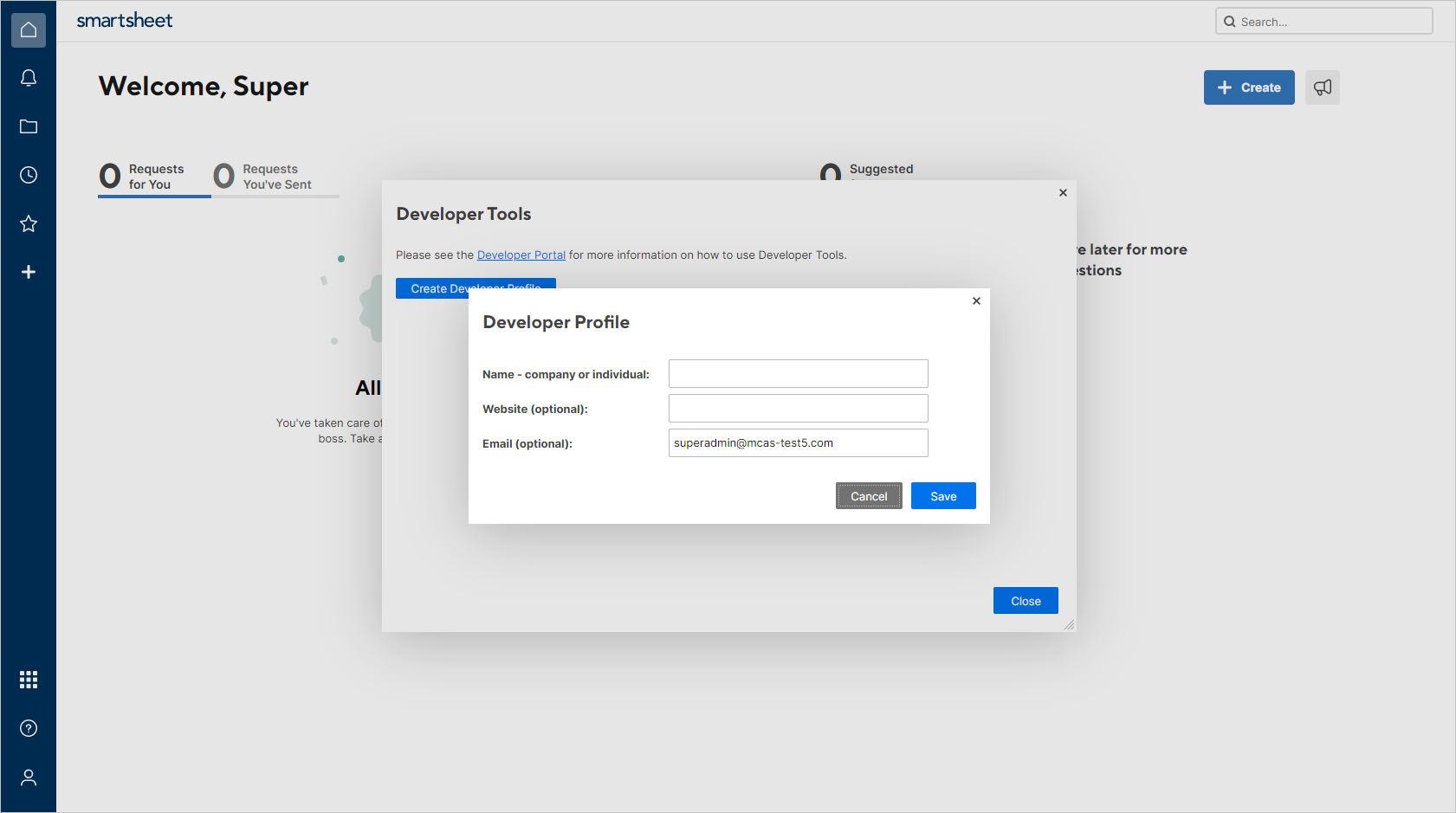
Wählen Sie in Smartsheet die Option Entwicklertools:
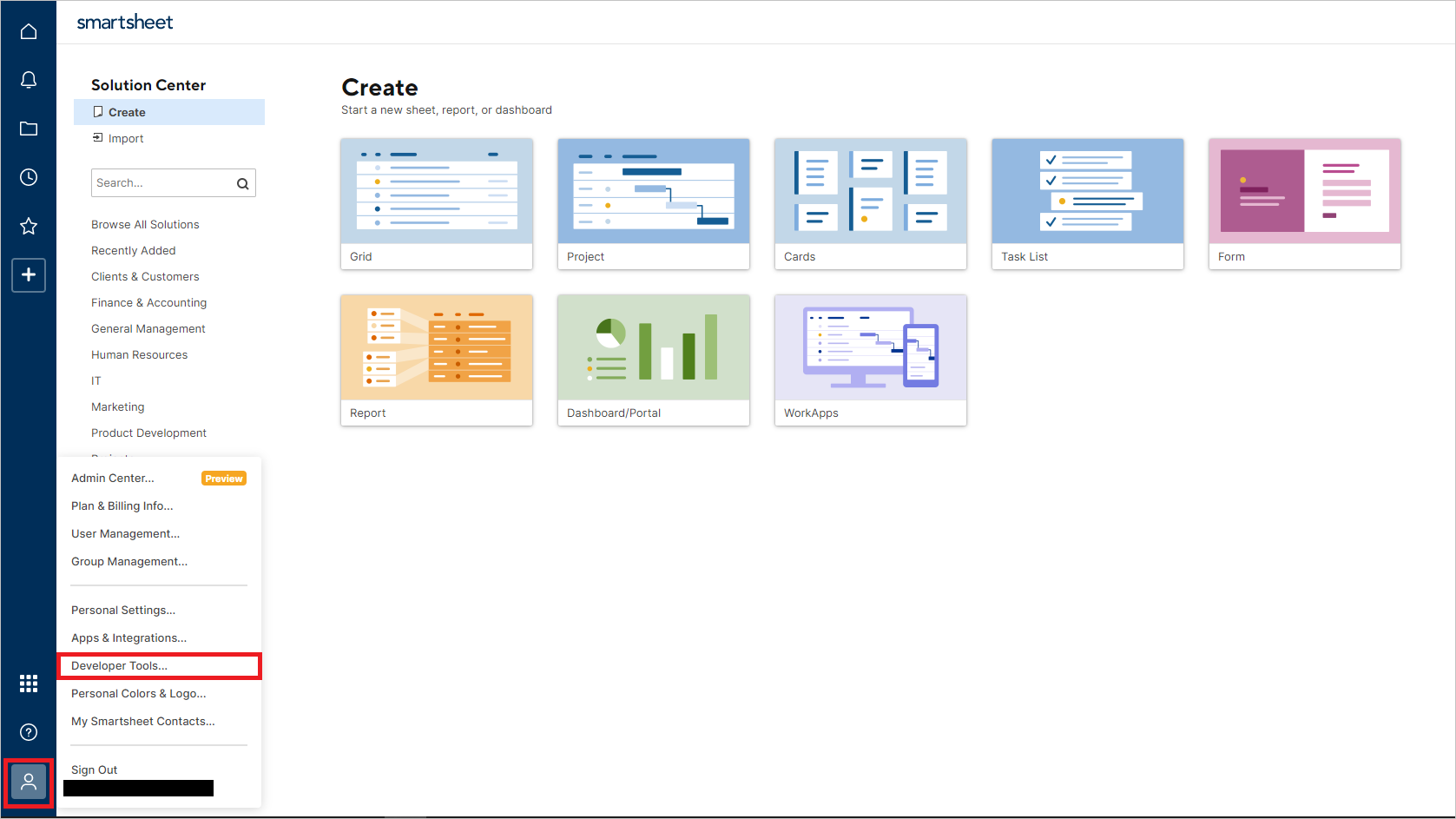
Wählen Sie im Dialogfeld Entwicklertools die Option Neue App erstellen:
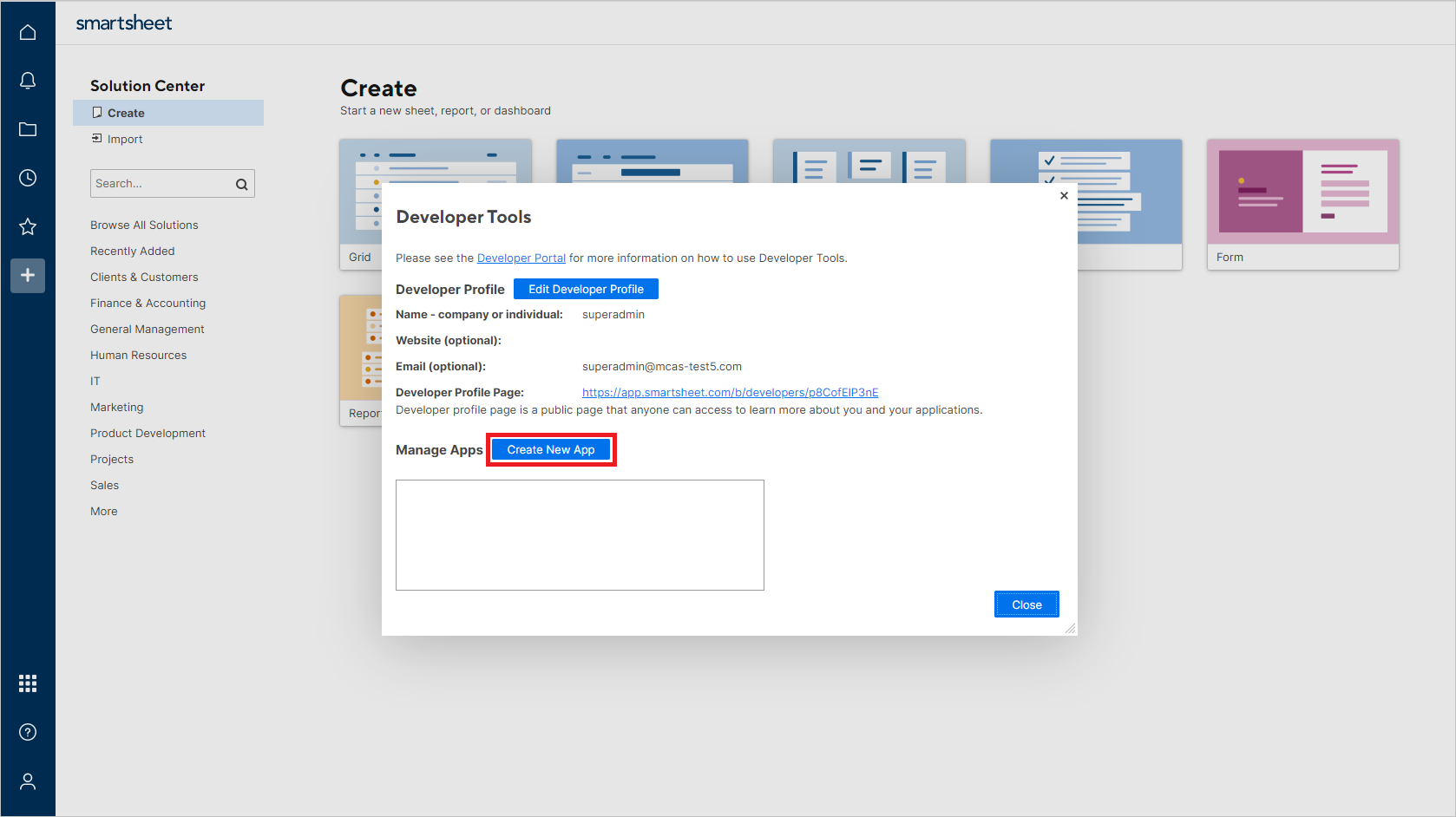
Geben Sie im Dialogfeld Neu App erstellen die folgenden Werte an:
App-Name: Beispielsweise Microsoft Defender for Cloud Apps.
App-Beschreibung: Beispielsweise Microsoft Defender for Cloud Apps stellt eine Verbindung zu Smartsheet über seine API her und erkennt Bedrohungen innerhalb der Benutzeraktivitäten.
URL der App:
https://portal.cloudappsecurity.comSupport der App kontaktieren:
https://learn.microsoft.com/cloud-app-security/support-and-tsApp-Umleitungs-URL:
https://portal.cloudappsecurity.com/api/oauth/sagaHinweis
- Geben Sie für US Government GCC-Kunden den folgenden Wert ein:
https://portal.cloudappsecuritygov.com/api/oauth/saga - Geben Sie für US Government GCC High-Kunden den folgenden Wert ein:
https://portal.cloudappsecurity.us/api/oauth/saga
- Geben Sie für US Government GCC-Kunden den folgenden Wert ein:
App veröffentlichen?: Auswählen.
Logo: Leer lassen.
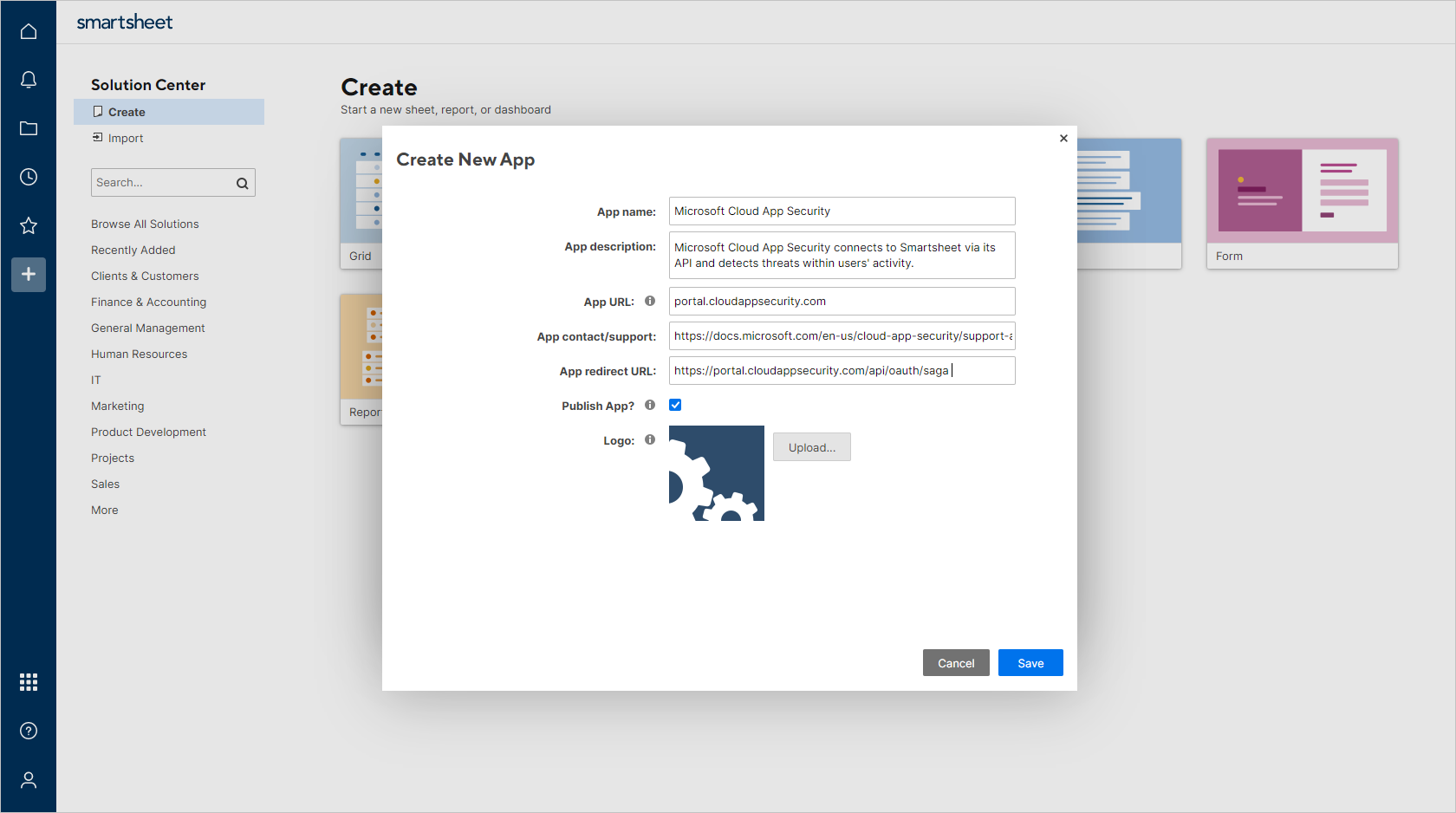
Wählen Sie Speichern. Kopieren Sie die App-Client-ID und den generierte geheimen App-Schlüssel. Sie benötigen sie in den folgenden Schritten.
Konfigurieren von Defender for Cloud Apps
Hinweis
Der/die Smartsheet-Benutzer*in, der/die die Integration konfiguriert, muss immer Smartsheet-Administrator*in bleiben, auch nachdem der Connector installiert wurde.
Wählen Sie im Microsoft Defender-Portal die Option Einstellungen. Wählen Sie dann Cloud-Apps. Wählen Sie unter Verbundene Apps die Option App-Connectors.
Wählen Sie auf der Registerkarte App-Connectors die Option +App verbinden und dann Smartsheet.
Geben Sie dem Connector im nächsten Fenster einen beschreibenden Namen, und wählen Sie Weiter.
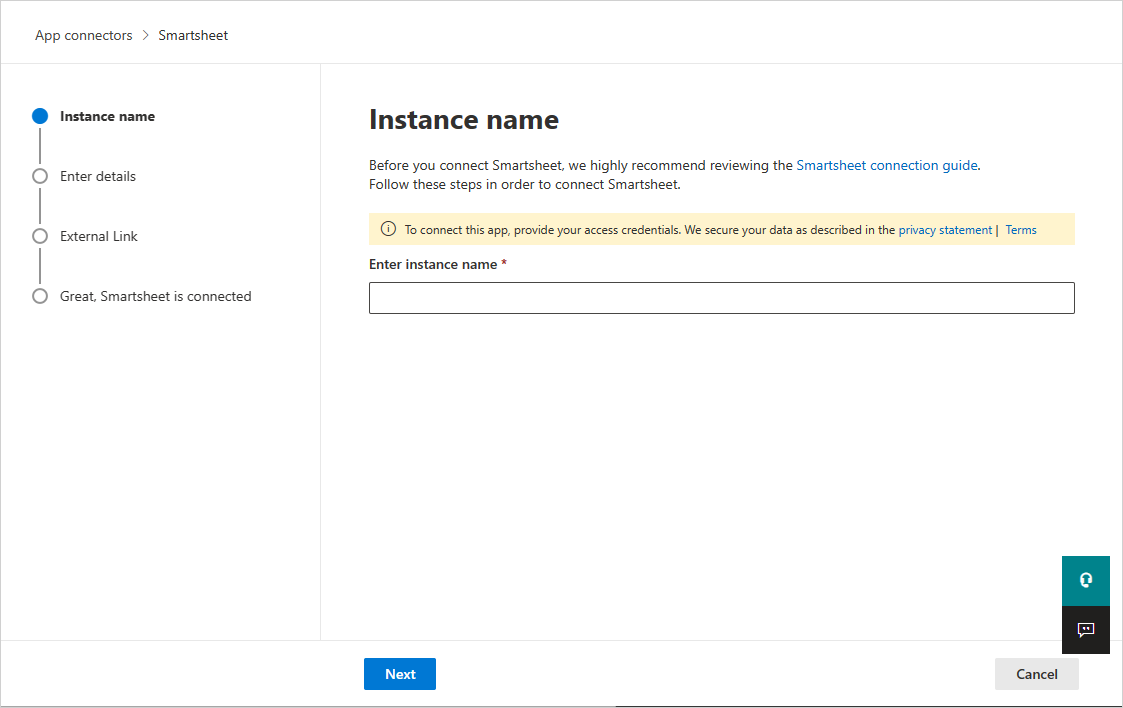
Geben Sie auf dem Bildschirm Details eingeben die folgenden Werte ein, und wählen Sie Weiter:
- Client-ID: Die zuvor gespeicherte App-Client-ID.
- Geheimer Clientschlüssel: Den zuvor gespeicherte App-Schlüssel.
Wählen Sie auf der Seite Externer Link die Option Smartsheet verbinden.
Wählen Sie im Microsoft Defender-Portal die Option Einstellungen. Wählen Sie dann Cloud-Apps. Wählen Sie unter Verbundene Apps die Option App-Connectors. Stellen Sie sicher, dass der Status des verbundenen App-Connectors Verbunden lautet.
Die erste Verbindung kann bis zu vier Stunden dauern, bis alle Benutzer*innen und ihre Aktivitäten in den sieben Tagen vor der Verbindung abgerufen werden.
Nachdem der Status des Connectors als Verbunden gekennzeichnet wurde, ist der Connector live und funktioniert.
Ratenbeschränkungen und -beschränkungen
Die Standardratenbegrenzung beträgt 300 Anforderungen pro Minute. Weitere Informationen finden Sie in der Smartsheet-Dokumentation.
Es gelten einige Einschränkungen, u. a. folgende:
- Anmelde- und Abmeldeaktivitäten werden von Smartsheet nicht unterstützt.
- Smartsheet-Aktivitäten enthalten keine IP-Adressen.
- Systemaktivitäten werden mit dem Smartsheet-Kontonamen angezeigt.
Nächste Schritte
Sollten Sie Probleme haben, helfen wir Ihnen gerne weiter. Um Unterstützung oder Support für Ihr Produktproblem zu erhalten, öffnen Sie bitte ein Supportticket.